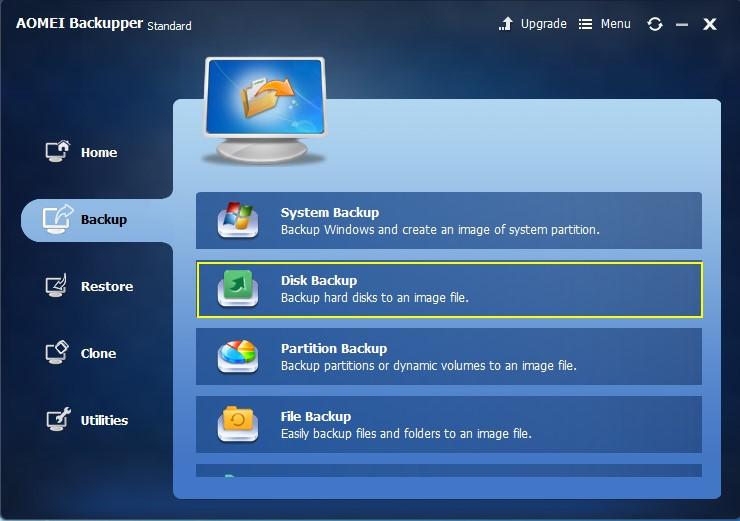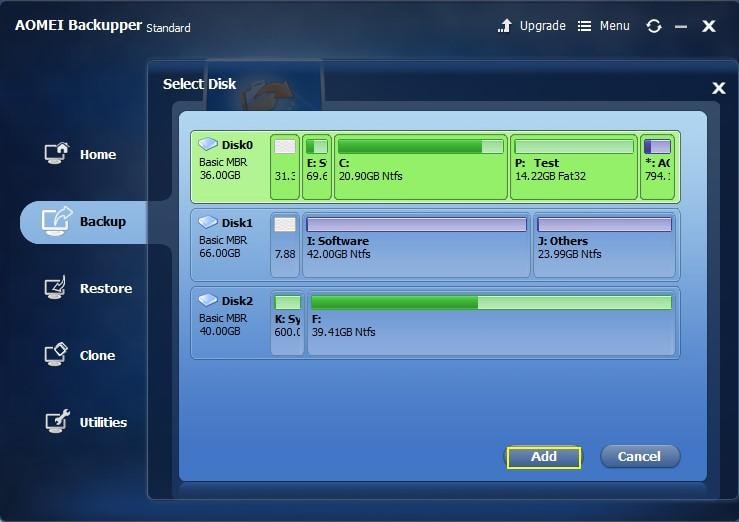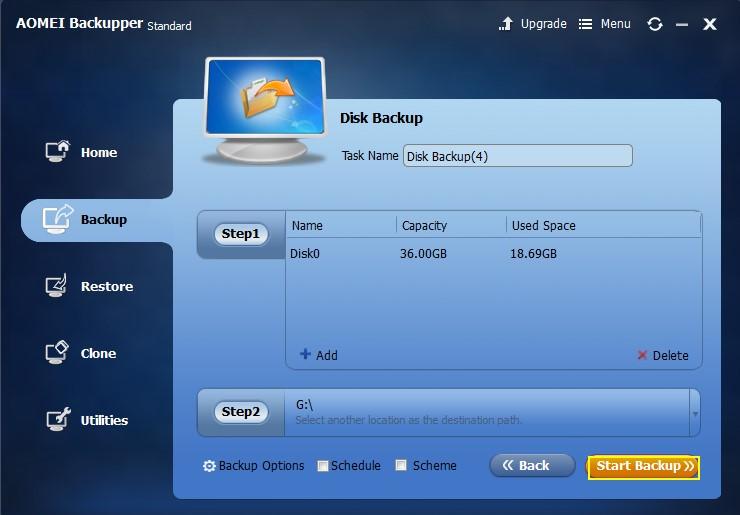Leggi Anche:
Come Eseguire Il Backup Del Computer Su Un Disco Rigido Esterno
Come scaricare iCloud Backup su computer
3 Maniere di Backup della Scheda SD: Come eseguire il backup dei dati della scheda SD su computer
Aggiornato il 07/03/2025 • Archiviato in: Backup del computer • Soluzioni comprovate
Perchè il Backup della Scheda SD è Necessario
Le schede SD sono il supporto di memorizzazione più piccolo in grado di salvare vari tipi di dati come audio, messaggi, video o molti altri. Vengono utilizzate in dispositivi portatili di dimensioni compatte, tra cui fotocamere digitali, computer portatili o telefoni cellulari. Come qualsiasi dispositivo elettronico, una scheda SD può subire danni fisici, corruzione del file system così come l'infezione di virus che potrebbero portare a perdere tutti i file importanti che vengono salvati nella scheda. Questo è il caso in cui il backup della scheda SD svolgerà un ruolo essenziale nella protezione dei dati contro l'attacco di virus o di qualsiasi altro tipo di danno.
Un'altra ragione importante per cui dovresti eseguire il backup della scheda sd è la disponibilità di spazio aggiuntivo. Indubbiamente, la scheda SD è dotata di una grande capacità di memoria, ma a volte un piccolo errore può portare a perdere tutti i dati. Ecco perché è indispensabile un backup della scheda SD. In questa guida, imparerai come eseguire il backup della tua scheda SD.
- Parte 1: 3 Modi per Creare un Backup della Scheda SD su Computer
- Parte 2: Suggerimenti per il Backup dei Dati della Scheda SD
Parte 1: 3 Modi per Creare un Backup della Scheda SD su Computer
Su Internet, puoi trovare moltissimi modi per creare un backup della scheda SD su computer. Ma, solo una manciata funzionerà in modo efficiente e darà i risultati desiderati. Di seguito, i tre modi migliori per eseguire il backup dati della scheda SD, i preferiti e consigliati agli utenti.

Modo 1: Copiare e Incollare i file per eseguire il Backup della Scheda SD
- Estrarre la scheda SD dal dispositivo e inserirla nel lettore di schede, collegare il lettore di schede al computer.
Nota: se si utilizza una scheda SD nel proprio Android o tablet, è possibile collegare direttamente il dispositivo Android a un computer per il backup della scheda SD. - Trovare la cartella della scheda SD sul computer e poi cercare i file sulla scheda SD di cui si desidera eseguire il backup.
- Con CTRL+C, copiate i file e poi usate CTRL+V per incollare i file sulla destinazione sul computer. Potete anche semplicemente trascinare e rilasciare i file dalla scheda SD al computer.
Modo 2: Backup della Scheda SD con AOMEI Backupper Pro
AOMEI Backupper Professional è uno strumento di backup per PC Windows tutto-in-uno, affidabile ed efficiente. Progettato sia per uso commerciale che personale, ha una capacità sufficiente per eseguire il backup dei dati dalla scheda SD su computer con facilità. Questo software di backup è composto da tutte le funzionalità che dovrebbero essere presenti in uno strumento di backup perfetto.
- Essendo un potente software di backup, offre un'interfaccia di facile utilizzo che rende il processo di backup molto più semplice.
- L'utilizzo del software è sicuro al 100% e non ci deve essere alcun timore di attacchi virus durante il download.
- A parte eseguire il backup della scheda SD, può anche eseguire il backup di un intero sistema, partizione, disco e di molti dispositivi di memorizzazione rimovibili come le chiavette USB.
- Funziona con ogni versione di Windows, compreso l'ultimo Windows 10, ed è compatibile con quasi tutti i file system come FAT32, FAT16 e molti altri.
- In quanto alla velocità di backup, offre la massima velocità tra tutti gli strumenti di backup presenti su Internet. Pertanto, è lo strumento ideale per il backup della scheda SD.

- Permette di effettuare backup automatici, completi, incrementali e differenziali di sistema, disco, partizione e file.
- Supporta il ripristino del sistema, il ripristino del disco, il ripristino di hardware diverso, il ripristino delle partizioni e il ripristino selettivo dei file..
- Supporta clonazione del disco, clonazione di partizione/volume, clonazione flessibile, clonazione del sistema e iclonazione di riga di comando.
- Supporta Windows 10, Windows 8.1/8, Windows 7, Vista e XP (tutte le edizioni, 32/64-bit)
Prima di eseguire il backup della scheda SD, è necessario inserire una scheda SD nel lettore e collegarlo al computer. Ora seguire la guida completa passo-passo per il backup dei dati della scheda SD con il software AOMEI Backupper.
Step 1. Scarica e Installa
Per iniziare il processo di backup, scaricare e installare il software AOMEI Backupper sul computer. Dopodiché, eseguire il software. Dall'interfaccia principale del software, scegliere l'opzione "Disk Backup".
Step 2. Selezionare "Disk" (disco rigido) per il Backup
Ora, sul computer, trovate la scheda SD collegata e sceglietela come disco sorgente. Dopo di che, selezionate una destinazione o un luogo di destinazione dove volete creare il backup dei dati della vostra scheda SD.
Step 3. Iniziare il Backup della Scheda SD
Infine, fare clic su "Avvia il backup" per avviare il processo di backup. Ci vorranno solo pochi minuti per eseguire il backup dei dati della scheda SD sul vostro computer.
Modo 3: Usare la Clonazione del Disco per il Backup della Scheda SD
AOMEI Backupper Professional offre un'incredibile funzionalità di clonazione del disco che può essere utilizzato per il backup della scheda SD. La clonazione può copiare tutti i dati da un disco all'altro. È possibile farlo settore per settore o bit per bit. Esegue la funzione di clonazionw senza perdere dati. Nel caso di migrazione dei dati, svolge un ruolo fondamentale nello spostare i dati in modo semplice e veloce. Quindi, creando indirettamente un backup clonandoli in un'altra posizione.
Con la clonazione del disco, è possibile clonare la scheda SD su un computer o su altre schede SD più grandi. La parte migliore dello strumento AOMEI Backupper Professional è che può clonare senza interrompere le applicazioni in esecuzione in quanto è un compito senza rischi. Può anche aggiornare il disco rigido da quello vecchio a quello nuovo senza reinstallare alcun programma sul computer.
Si ricorda che si dovrebbe prima usare un lettore di schede per collegare la scheda SD al computer. Ecco la guida passo-passo su come eseguire il backup con la funzione di clonazione di AOMEI Backupper Professional:
Step 1. Inserire la Scheda SD nel Computer
Scaricate il software sul vostro computer ed eseguitelo. Dopo di che, scegliete il "Disk Clone" dalla pagina principale.
Step 2. Scegliere la Sorgente
Dopo di che, è necessario selezionare la scheda SD come sorgente collegata al computer e poi, cliccare "Avanti".
Step 3. Scegliere la Destinazione
Successivamente, scegliete il disco del vostro computer come destinazione dove volete clonare la vostra scheda SD e poi, cliccate su "Avanti".
Step 4. Avviare la clonazione del disco
Infine, cliccare sul pulsante "Start Clone" per avviare il processo di clonazione del disco.

Nota:
Se si vuole clonare solo una parte specifica della scheda SD, allora optare per la clonazione settore per settore che permette di clonare i dati della scheda SD desiderati.
Parte 2: Suggerimenti Per Il Backup Dati Della Scheda SD
Qui alcuni consigli utili che è possibile sfruttare durente il backup della scheda SD tramite lo strumento AOMEI Backupper Professional.
- Se si desidera gestire perfettamente il backup dei dati, il software AOMEI Backupper Professional offre un'altra funzionalità, "Compress and Encrypt", tra le opzioni di backup. Ripristinati i file, sarà facile trovarne di specifici. Altrimenti, sarebbe necessario molto tempo per cercare una particolare cartella o un particolare file sul vostro computer.
- Volete regolarmente spostare i dati o eseguire il backup dati della scheda SD? Allora, potete andare su "Schedule Settings" e selezionare l'opzione che volete, che sia giornaliera, settimanale o mensile. Poi, impostare un backup programmato..
- AOMEI Backupper Professional offre un'ottima funzione per gestire lo spazio su disco ed è possibile farlo dall'opzione "Scheme", selezionandola. Questa funzione è presente solo nella versione AOMEI Backupper pro. Dall'opzione Scheme, è anche possibile eliminare le versioni di backup precedenti. Per questo, questa funzione del software è ottima per gestire lo spazio su disco.
- Mentre si clona il disco, è anche possibile ridimensionare le partizioni dall'opzione "Modifica partizioni sul disco di destinazione". Serve per utilizzare tutta la capacità del disco.
Conclusioni
Questo è tutto riguardo il backup della scheda SD. Questa guida è una soluzione completa per creare backup dati della scheda SD sul computer. AOMEI Backupper è il miglior software per il backup di schede di memoria ed è il più affidabile e il preferito da molti utenti in tutto il mondo. Ci sono molti tipi di schede di memoria come compact flash, Micro SD, e molti altri. AOMEI Backupper è in grado di eseguire il backup di tutti i tipi di schede di memoria con grande facilità.
Recupero Dati Gratis
- Software Recupero Dati +
- Software gratuiti
- App gratuite per Windows
- App gratuite per MacOS
- App gratuite per Linux
- Recupero da cellulare
- Recupero da Android
- Recupero partizione
- Recupero da SD card
- Recupero da ssd card
- Recupero foto
- Recupero immagine JPG